Clientlaufwerkzuordnung
Durch die Clientlaufwerkzuordnung können Laufwerksbuchstaben auf dem Citrix Virtual Apps and Desktops™- und Citrix DaaS-Server auf Verzeichnisse umgeleitet werden, die auf dem lokalen Benutzergerät vorhanden sind. In einer Citrix-Benutzersitzung kann beispielsweise das Laufwerk H einem Verzeichnis auf dem lokalen Computer, auf dem die Workspace-App ausgeführt wird, zugeordnet werden.
Mit der Clientlaufwerkszuordnung kann jedes Verzeichnis auf dem lokalen Benutzergerät bereitgestellt werden. Das lokale Benutzergerät schließt CD-ROMs, DVDs oder USB-Sticks ein, die dem Benutzer während einer Sitzung zur Verfügung stehen. Der lokale Benutzer ist zudem berechtigt, auf das lokale Benutzergerät zuzugreifen. Wenn ein Server für die Clientlaufwerkszuordnung konfiguriert ist, können Benutzer:
- auf lokal gespeicherte Dateien zugreifen
- diese Dateien in der Sitzung verwenden
- und die Dateien dann neu speichern – entweder auf einem lokalen Laufwerk oder auf dem Server.
Die Citrix Workspace-App unterstützt Clientgerätzuordnung für Verbindungen zu Citrix Virtual Apps and Desktops- bzw. Citrix DaaS-Servern. Mit diesem Feature kann eine auf dem Server ausgeführte Remoteanwendung auf Geräte zugreifen, die an das lokale Benutzergerät angeschlossen sind. Dem Benutzer des Benutzergeräts erscheinen die Anwendungen und Systemressourcen, als würden sie lokal ausgeführt. Vergewissern Sie sich, dass der Server die Clientgerätzuordnung unterstützt, bevor Sie diese Features verwenden.
Hinweis:
Das Sicherheitsmodul Security-Enhanced Linux (SELinux) kann sich auf die Clientlaufwerkzuordnung und die USB-Umleitung auswirken. Dieses Modell gilt sowohl für Citrix Virtual Apps and Desktops als auch auf Citrix DaaS. Wenn Sie eines dieser Features (oder beide) benötigen, deaktivieren Sie SELinux, bevor Sie es auf dem Server konfigurieren.
Für die volle Funktionalität sind für die Clientlaufwerkzuordnung POSIX-kompatible (Portable Operating System Interface) Dateisysteme erforderlich. Mit GIO-Befehlen gemountete Netzwerkfreigaben (wie etwa gio mount smb://server/share) nutzen die FUSE- (Filesystem in Userspace) oder GVFS-Technologie (GNOME Virtual File System). Diese Technologien bieten eine eingeschränkte POSIX-Konformität und werden nicht unterstützt. Wir empfehlen, stattdessen direkte Kernel-CIFS-Mounts zu verwenden, um ordnungsgemäße Vorgänge bei der Clientlaufwerkzuordnung sicherzustellen.
Es gibt zwei Arten von Laufwerkzuordnung:
- Statische Clientlaufwerkzuordnung: Hiermit können Administratoren einen beliebigen Teil des Dateisystems auf dem Benutzergerät bei der Anmeldung einem bestimmten Laufwerk auf dem Server zuordnen. Beispielsweise können das Basisverzeichnis eines Benutzers oder der temporäre Ordner (/tmp) ganz oder teilweise zugeordnet werden. Auch die Bereitstellungspunkte von Massenspeichergeräten wie CD-ROMs, DVDs oder USB-Sticks lassen sich zuordnen.
- Dynamische Clientlaufwerkzuordnung: Dient zum Überwachen der Verzeichnisse, in denen Massenspeichergeräte üblicherweise auf dem Benutzergerät bereitgestellt werden. Zu den Massenspeichergeräten gehören CD-ROMs, DVDs und USB-Speichersticks. Geräte, die der Sitzung neu hinzugefügt werden, werden automatisch dem nächsten verfügbaren Laufwerksbuchstaben auf dem Server zugeordnet.
Wenn eine Verbindung zwischen der Citrix Workspace-App und Citrix Virtual Apps and Desktops bzw. Citrix DaaS hergestellt wird, werden die Clientlaufwerkzuordnungen wiederhergestellt. Diese Aktion wird ausgeführt, wenn die Clientgerätezuordnung aktiviert ist. Sie können mit Richtlinien genauer steuern, wie die Clientgerätzuordnung angewendet wird. Weitere Informationen finden Sie in der Dokumentation zu Citrix Virtual Apps and Desktops.
Benutzer können Laufwerke im Dialogfeld Einstellungen zuordnen.
Hinweis:
Standardmäßig wird durch das Aktivieren der statischen Clientlaufwerkszuordnung auch die dynamische Clientlaufwerkszuordnung aktiviert. Um Letzteres zu deaktivieren, Ersteres jedoch zu aktivieren, setzen Sie
DynamicCDMauf False inwfclient.ini.
Ab Version 2101 gibt es für den Zugriff auf zugeordnete Laufwerke ein zusätzliches Sicherheitsfeature.
Sie können jetzt die Zugriffsebene für das zugeordnete Laufwerk für jeden Store in einer Sitzung auswählen.
Um zu verhindern, dass das Dialogfeld für die Zugriffsebene jedes Mal angezeigt wird, wählen Sie die Option Nicht wieder fragen aus. Die Einstellung wird auf diesen bestimmten Store angewendet.
Andernfalls können Sie die Zugriffsebenen bei jedem Sitzungsstart festlegen.
Bisher wurde Ihre Einstellung für den Dateizugriff über CDM auf alle konfigurierten Stores angewendet.
Ab Version 2012 ermöglicht die Citrix Workspace-App die Konfiguration des CDM-Dateizugriffs pro Store.
Hinweis:
Die Einstellung für den Dateizugriff ist nicht in allen Sitzungen persistent, wenn Workspace für Web verwendet wird. Es wird standardmäßig die Option Jedes Mal fragen verwendet.
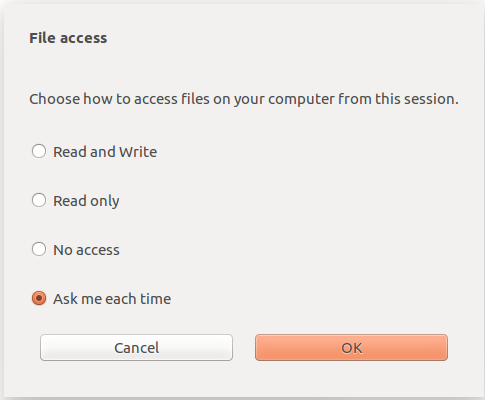
Sie können die Datei wfclient.ini verwenden, um die zugeordneten Pfad- und Dateinamenattribute zu konfigurieren. Verwenden Sie die GUI, um eine Dateizugriffsebene festzulegen, wie im obigen Screenshot angezeigt.
In einer Desktopsitzung können Sie eine Dateizugriffsebene festlegen, indem Sie im Desktop Viewer zum Dialogfeld Einstellungen > Dateizugriff navigieren.

In einer App-Sitzung können Sie eine Dateizugriffsebene festlegen, indem Sie im Citrix Connection Center das Dialogfeld Dateizugriff öffnen.
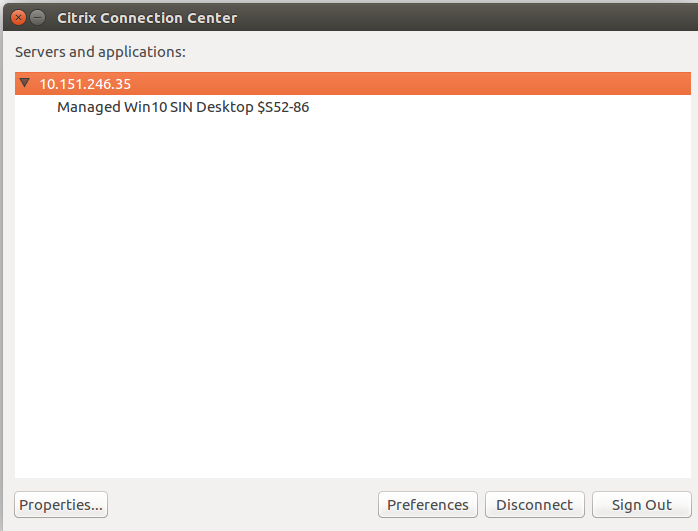
Das Dialogfeld Dateizugriff enthält Namen und Pfad des zugeordneten Ordners.
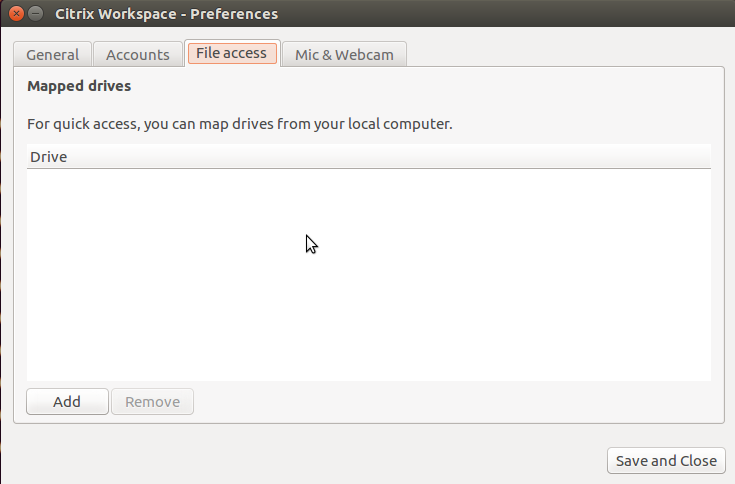
Das Zugriffsebenenflag wird in der Datei wfclient.ini nicht mehr unterstützt.